win11阴影效果在哪里设置 Win11如何设置桌面图标无阴影显示
更新时间:2024-04-14 17:47:40作者:xiaoliu
Win11是微软最新推出的操作系统,其设计理念注重简洁、现代和个性化,一些用户发现在Win11中,桌面图标默认带有阴影效果,这给他们的桌面体验带来了一些困扰。我们应该在哪里设置Win11的阴影效果呢?同时如何将桌面图标的阴影效果取消,实现无阴影显示呢?接下来我们将为您介绍Win11阴影效果设置的具体步骤,帮助您轻松实现个性化的桌面体验。
方法如下:
1.点击设置页面上的系统信息选项。
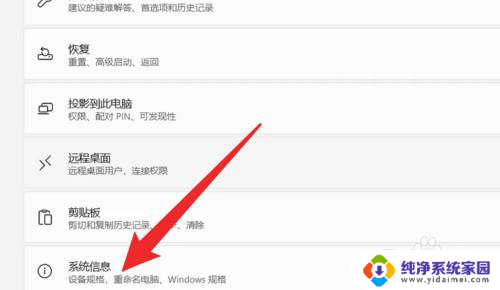
2.点击打开高级系统设置。
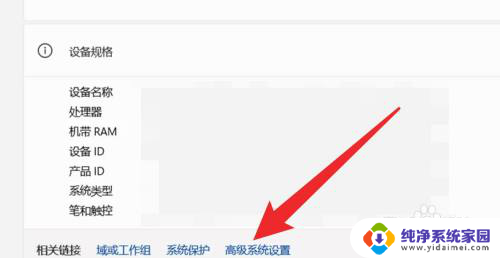
3.找到性能选项,点击设置按钮。
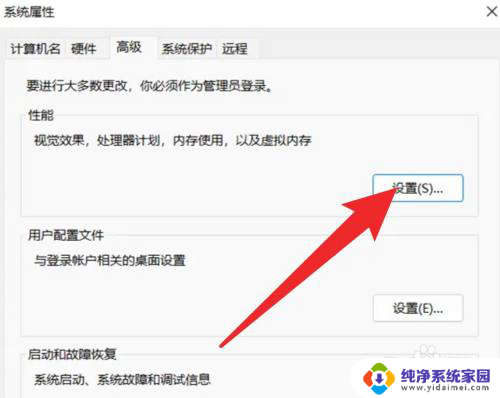
4.取消选中下方的桌面图标显示阴影的选项即可。
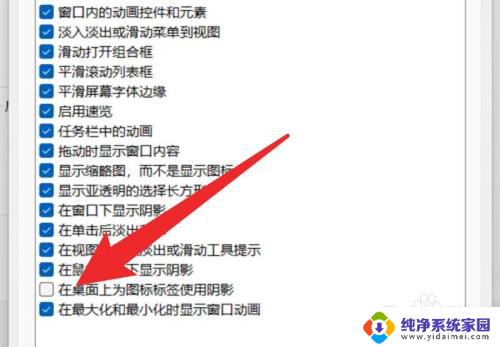
以上就是关于在哪里设置Win11阴影效果的全部内容,如果有遇到相同情况的用户,可以按照小编提供的方法来解决。
win11阴影效果在哪里设置 Win11如何设置桌面图标无阴影显示相关教程
- win11可以设置图标显示 win11系统桌面图标排列方式设置
- win11如何设置 桌面图标大小 Win11桌面图标大小设置方法
- win11显示设置在哪 Win11系统设置界面在哪里找
- win11设置小图标显示 Windows11怎么设置桌面小图标
- windows11怎么一键显示桌面 如何在Windows11上设置快捷桌面图标显示
- win11托盘区设置 如何在Win11中设置托盘图标全部显示
- win11任务栏显示全部图标 Win11如何设置任务栏显示全部图标
- win11桌面图标自动排列怎么设置 Win11自动排列图标怎么设置
- win11桌面设置小图标 Windows11桌面小图标设置方法
- 电脑无线鼠标在哪里设置 win11鼠标设置功能介绍
- win11如何关闭协议版本6 ( tcp/ipv6 ) IPv6如何关闭
- win11实时防护自动开启 Win11实时保护老是自动开启的处理方式
- win11如何设置网页为默认主页 电脑浏览器主页设置教程
- win11一个屏幕分四个屏幕怎么办 笔记本如何分屏设置
- win11删除本地账户登录密码 Windows11删除账户密码步骤
- win11任务栏上图标大小 win11任务栏图标大小调整方法